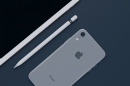Nexus Pixel / Pixel XL sera le premier téléphone Android sous Android 7.0 Nougat et équipé avec un appareil photo qui supporte la photographie en 4K, ce qui vous permet de prendre une meilleure prise de vue dans un environnement de faible luminosité. Avec Nexus Pixel, vous devez être accro à capturer des moments significatifs et photographier de beaux paysages. Cependant, une fois qu’il arrive la perte de photos au téléphone à écran tactile, le souvenir enregistré dans l’image qui vous aide à chérir les vieux jours se fane. Alors, il est possible de restaurer les photos perdues sur Nexus ? La réponse est « oui ». Maintenant, le guide vous montrera la façon de faire revenir des images supprimées avec Récupération De Données Android.
Spécification du Récupération De Données Android
- Le programme peut récupérer des photos avec quelques étapes.
- Les images au format .jpg, .png, .gif, .bmp, .webp, .tiff et plus encore sont prises en charge.
- Entièrement compatible avec Nexus.
- Fonctionne sur Windows 10 / 8.1 / 8/7 / Vista / XP et Mac OS 10.11 / 10.10 / 10.9 / 10.8 / 10.7.
Restaurer des photos effacées sur Nexus Pixel/5X/6P
Étape 1. Branchez Nexus sur votre ordinateur
Pour commencer, ouvrez Récupération De Données Android sur votre ordinateur. Ensuite, connectez votre Nexus à l’ordinateur avec un câble USB. Si l’appareil ne peut pas être connecté au bout de 3 minutes, s’il vous plaît essayez de manuellement le rebrancher.
Étape 2. Activez le débogage USB
Pour assurer une connexion réussie, vous devez ouvrir le mode de débogage USB sur votre Nexus. Si votre téléphone ne parvient pas à s’installer dans votre ordinateur Windows, essayez d’installer ou mettre à jour le pilote USB Android sur votre ordinateur Windows pour résoudre le problème.
Prenez votre Nexus pour voir s’il y a une demande Superuser. Appuyez sur le bouton « Autoriser ».
Étape 3. Choisissez les types de fichiers à scanner
Une fois que votre Nexus est connecté, vous pouvez sélectionner les types de fichiers à analyser. Pour restaurer des photos supprimées sur Nexus, s’il vous plaît marquez « Galerie » et « Photothèque ». Cliquez ensuite sur le bouton « Suivant ».
Étape 4. Récupérez photos perdues sur Nexus de manière sélective
Après avoir obtenu le privilège d’entrer dans votre téléphone Nexus, le programme va scanner votre appareil. Lorsque la numérisation est terminée, cochez la case « Galerie » ou « Photothèque » pour prévisualiser les photos dans les détails. Ensuite, choisissez les éléments que vous souhaitez récupérer et cliquez sur « Récupérer » pour les enregistrer sur l’ordinateur.
Avec ce tout-en-un programme, vous pouvez facilement récupérer ce que vous voulez de votre téléphone Nexus. Notez que les photos récupérées sont stockées dans votre ordinateur. Si vous voulez les transférer sur votre téléphone Android, branchez votre téléphone portable à l’ordinateur pour les copier depuis l’ordinateur vers le combiné.